
第3世代Ryzen CPUにネイティブ対応となるB550チップセット搭載AM4マザーボードとしてASRockからリリースされた、50A対応Dr. MOSで構成される14フェーズVRM電源を搭載したゲーミングモデル「ASRock B550 PG Velocita」をレビューします。
製品公式ページ:https://www.asrock.com/mb/AMD/B550 PG Velocita/index.asp
マニュアル:https://download.asrock.com/Manual/B550%20PG%20Velocita_jp.pdf
ASRock B550 PG Velocita レビュー目次
1.ASRock B550 PG Velocitaの外観・付属品
2.ASRock B550 PG Velocitaの基板上コンポーネント詳細
3.ASRock B550 PG Velocitaの検証機材
4.ASRock B550 PG VelocitaのBIOSについて
5.イルミネーション操作機能「ASRock Polychlome RGB Sync」について
6.ASRock B550 PG VelocitaのOC設定について
7.ASRock B550 PG Velocitaの動作検証・OC耐性
8.ASRock B550 PG Velocitaのレビューまとめ
【注意事項】
同検証は2020年7月上旬に行っておりASRock B550 PG VelocitaのBIOSはver1.00を使用しています。最新BIOSでは修正されている不具合や追加されている機能もあると思うので、最新BIOSのリリースについては公式ページを各自でチェックしてください。
サポート:https://www.asrock.com/mb/AMD/B550%20PG%20Velocita/index.asp#BIOS
*Ver1.10やVer1.10AにおいてRyzen 9(特に3950X)を使用した時に、Q-Codeエラーやランダムな電源落ちの症状(メーカー問わず、AGESAが原因っぽい?)を確認しています。Ver1.00は安定なのでしばらくはこのバージョンが推奨です。
【2020年7月19日:初稿】
レビュー記事初稿を公開、BIOS:1.00で検証
【機材協力:ASRock Japan】
ASRock B550 PG Velocitaの外観・付属品
まず最初にASRock B550 PG Velocitaの外観と付属品をチェックしていきます。
「ASRock B550 PG Velocita」のパッケージは上に取っ手のついたキャラメル箱の外スリーブとN式箱の内パッケージという構造で、上段と下段の間仕切りの上に各種付属品があり、その下にはマザーボード本体が収められています。
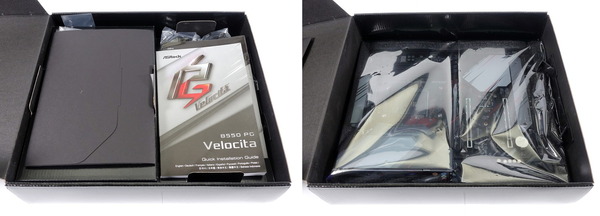
マザーボード本体は静電防止スポンジで保護され、タイラップでしっかりと固定されています。運送中に衝撃が加えられても故障の心配はなく安心です。
マニュアル類は、英語のソフトウェアマニュアル、多言語の簡易マニュアル、ドライバCDが付属します。ドライバ類についてはそろそろUSBメモリに移行して欲しいところ。
組み立て関連の付属品はSATAケーブル4本とM.2 SSD固定ネジ&スペーサーセットです。
マザーボード全体像は次のようになっています。
ASRock B550 PG VelocitaはATXフォームファクタのマザーボードで、シルキーで滑らかなブラックのPCB基板を背景にしてグレーとツートンカラー、さらにゲーミング製品らしい赤色がアクセントになっています。PCB基板には湿度による電気短絡を防ぎ安定動作を助ける「高密度ガラス繊維PCB」が採用されています。
「ASRock B550 PG Velocita」にはベースとなるブラック&グレーのツートンカラーにレッドのアクセントを加えた3色で、”Velocita”(速度を意味するVelocityのイタリア語)の名前の通り、スピード感を印象付ける斜めラインが描かれています。マザーボード下側のPCB基板とチップセットヒートシンクとM.2 SSDにも一体感を感じます。チップセット中央のアクリルプレートにはPhantom Gamingの「PG」ロゴがあり、LEDイルミネーションが点灯すると浮かび上がります。
VRM電源部分に覆いかぶさるようして伸びる大型のリアI/Oカバーもまたツートンカラーをなしており、下位シリーズSteal LegendとPhantom Gamingを融合させたような機械的なデザインが採用され、グレーカラーの「XXL アルミニウム合金製ヒートシンク」と名付けられているVRM電源ヒートシンクとも上手く調和しています。アルミ製のVRM電源クーラーにはヒートシンク全体で効率的に放熱を行うため熱の拡散を速めるヒートパイプが組み込まれています。
ASRock B550 PG Velocitaには、最大16コアに達する第3世代Ryzenのオーバークロックにも対応すべく、14(12+2)フェーズの超堅牢なVRM電源が実装されています。
VRM電源回路にハイサイド/ローサイドMOS-FETとドライバICをワンパッケージし、低発熱で定評のある「Dr. MOS」を採用するのはハイエンドマザーボードでは定番ですが、「ASRock B550 PG Velocita」には50A対応Dr. MOSが使用されています。
その他にも、従来比で飽和電流を最大3倍まで効果的に増加させるためマザーボードのVcore電圧を強化する「新世代プレミアム60Aパワーチョークコイル」、12,000時間の寿命でより優れた安定性と信頼性を提供する「ニチコン製 12K ブラックコンデンサ」などで堅牢なVRM電源回路が構築されています。
ちなみにAMD B550においては、ASRockのブランディングとして下位シリーズに位置する「B550 Extreme4」や「B550 Steel Legend」は、ASRock B550 PG Velocitaと共通のVRM電源回路を搭載しています。B550 Extreme4に至ってはVRM電源クーラーのヒートパイプの有無と外見デザイン以外は同じです。
「ASRock B550 PG Velocita」ではEPS電源端子は最大16コアに達する第3世代Ryzenのオーバークロックにも対応すべく、8PIN+4PINが設置されています。700W以下のメインストリーム電源ユニットではEPS端子が1つしかないものもあるので組み合わせて使用する電源ユニットには注意が必要です。
「ASRock B550 PG Velocita」には一体型リアI/Oバックパネルも採用されています。PCケースにパネルを装着する作業は固くて装着し難かったり、忘れてしまうこともあるのでマザーボードに統合されているのは嬉しい機能です。
一体型リアI/Oバックパネルを採用したのは主要4社ではASRockが最後でしたが、同機能をただ搭載するだけに留まらず、上下左右にオフセット可能としてPCケースとの互換性が確保する構造に改良され、「Flexible Integrated I/O Shield」と名付けられています。
以下USB規格に関する説明がありますが『USB3.2 Gen2 = USB3.1 Gen2』、『USB3.2 Gen1 = USB3.1 Gen1 = USB3.0』と考えて基本的に問題ありません。
リアI/Oには最新のUSB3.2 Gen2規格に対応したType-AとType-Cの2端子が設置されています。そのほかのUSB端子については4基のUSB2.0端子と2基のUSB3.0端子が搭載されています。マウス・キーボードなどの周辺機器を多数繋いでいてもVR HMDに余裕で対応可能です。個人的に残念なポイントとしてはUSB3.Xは無線マウスと電波干渉を起こすことがあるので、USB3.X端子から少し離れた場所にUSB2.0を設置して欲しかったです。
ネットワーク関連では一般的なギガビットイーサの2.5倍の帯域幅を実現するRealtek製2.5Gbイーサ「Phantom Gaming 2.5Gb LAN(RTL8125BG)」を搭載しています。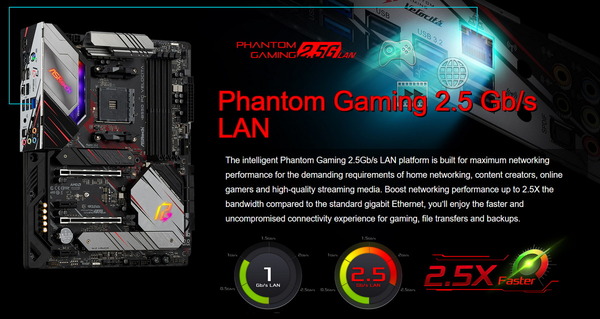
ASRock B550 PG Velocitaの基板上コンポーネント詳細
続いて「ASRock B550 PG Velocita」のマザーボード基板上の各種コンポーネントをチェックしていきます。
システムメモリ用のDDR4メモリスロットはCPUソケット右側に4基のスロットが設置されています。固定時のツメはマザーボード上側(上写真の右側)の片側ラッチとなっています。グラフィックカードのあるPCIEスロット側はラッチがないので干渉の心配もありません。
グラフィックボードなどを設置するPCIEスロットは上から[N/A、x16、N/A、x1、x16、N/A、x1]サイズのスロットが設置されています。上段のプライマリグラフィックボードを2段目のスロットに配置することで、大型ハイエンド空冷CPUクーラーとグラフィックボードの干渉を回避しています。
5段目のx16サイズスロットの帯域はPCIE3.0x4、2基のx1サイズスロットの帯域はいずれもPCIE3.0x1となっており、排他利用はありません。
グラフィックボード用のx16スロットには近年のマザーボードでは採用が一般的な1kgを超える重量級グラボの重さに耐えるメタルアーマー「STEEL SLOT Gen4」が採用されていますが、PCIE4.0に対応する同製品ではアンカーポイントを6個に増やすことによって堅牢さをさらに増しています。2020年の新製品からはラッチ部分にも補強が加えられてパワーアップしています。
ASRock B550 PG VelocitaにはSATAストレージ用の端子は6基(SATA_1~6)搭載されています。SATA_1~6はいずれもAMD B550チップセットのコントローラーによる接続で、RAID0/1/10のハードウェアRAID構築にも対応しています。
「
ASRock B550 PG Velocita
ASRock B550 PG Velocita」には高速NVMe接続規格に対応したM.2スロットが、CPUスロット下とチップセット下の2か所に設置されています。M.2_1はNVMe(PCIE4.0x4)接続のM.2 SSDのみに対応し、排他利用はありません。M.2_2はNVMe(PCIE3.0x2)接続とSATA接続の両方のM.2 SSDに対応していますが、同スロットを使用する場合、SATA_5/6が排他利用になります。
2基のM.2スロットに設置されたM.2 SSDヒートシンクはサーマルパッドを介してSSDと接触することで放熱ヒートシンクとして利用でき、高速な反面発熱の大きいNVMe M.2 SSDのサーマルスロットリングの発生を抑制します。
「ASRock B550 PG Velocita」は標準では無線LAN&Bluetoothを搭載していませんが、2段目のx16サイズPCIEスロットのすぐ下にM.2型WiFiカードを設置可能なE-Key型M.2スロットが実装されており、リアI/Oパネルにはアンテナ用ホールも開いています。M.2 E-KeyのWiFiカードについてはWiFi6に対応した「Intel AX200」がAmazon等で購入でき、増設も容易です。
マザーボードの右端には、内部USB3.1 Gen2ヘッダーと内部USB3.0ヘッダーが実装されています。
マザーボード下には内部USB2.0ヘッダーも2基設置されていました。CorsairLinkやNZXT CAM対応製品など内部USB2.0を使用する機器も増えていますが、ASRock B550 PG Velocitaであればそれらの機器も問題なく使用可能です。内部USB2.0が2基でも不足する場合はUSB2.0ヘッダー増設ハブの「NZXT INTERNAL USB HUB」や「Thermaltake H200 PLUS」がおすすめです。
「ASRock B550 PG Velocita」には、RealtekALC1220オーディオコーデックによる高音質ソリューションが採用されオーディオ面でも充実しています。アナログ出力にはニチコン製オーディオ向けキャパシタやSN比120dBのDACなど高品質素子を採用、7.1チャンネルHDオーディオに対応、デジタル出力でもオーディオ用の外部アンプ等との接続に最適な光デジタル端子が設置されています。
マザーボード基板上にはOCerのみならず一般自作erにとっても組み立て中の動作確認に便利なオンボードのスタートスイッチとリセットスイッチが実装されています。マザーボード基板右下にはPOSTエラーのチェックができるDebug LEDが設置されています。
「ASRock B550 PG Velocita」にはCMOSクリアのためのオンボードボタンは実装されておらず、マザーボード右下のジャンパーピンを使用してCMOSクリアを行います。ケーブルの長い2PINスイッチをあらかじめ装着しておいた方がよさそうです。
冷却ファンを接続するためのコネクタについてはPWM対応4PINファンコネクタがマザーボード上に7基設置されています。マザーボード上部のCPUソケット周辺にCPUファン端子、CPUオプションファン端子(水冷ポンプ対応)、マザーボード下部の外周にケースファン端子3基(水冷ポンプ対応)の計5基です。水冷ポンプ対応ファン端子は2A、24Wの電源出力が可能です。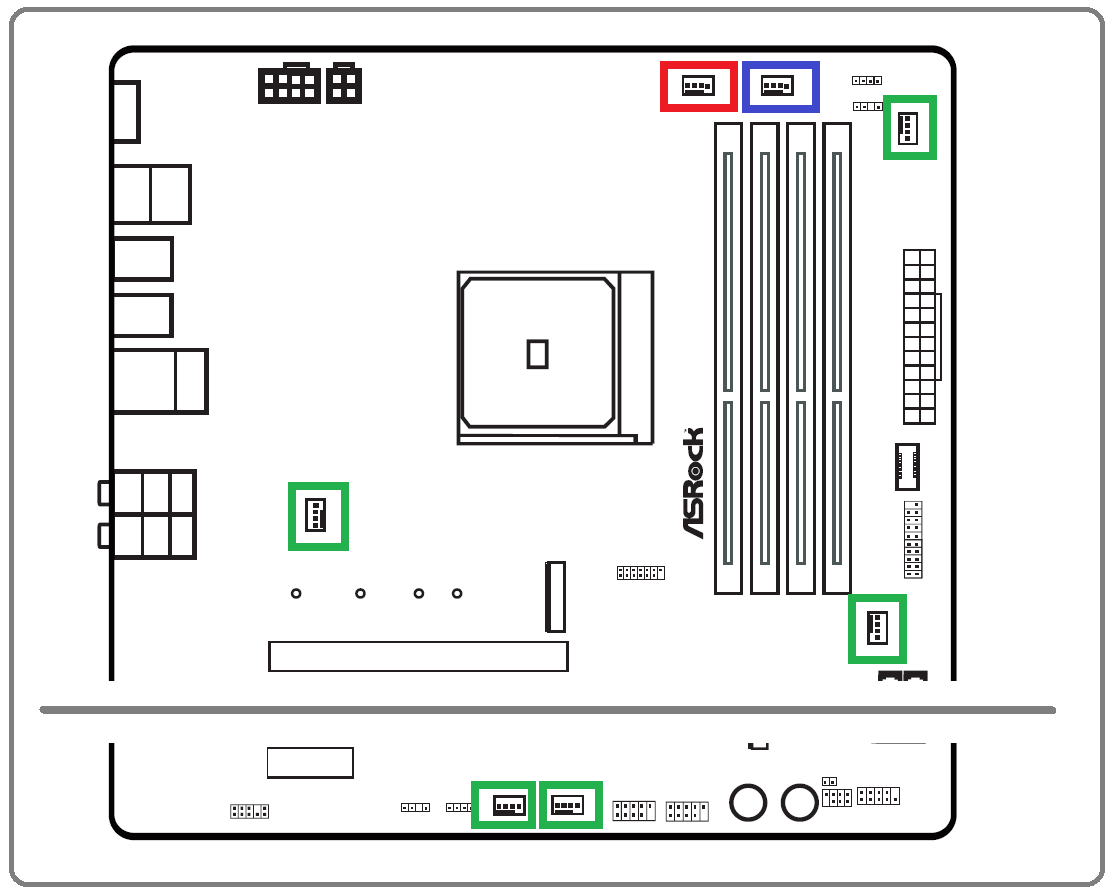
ASRock B550 PG Velocitaの検証機材
ASRock B550 PG Velocitaを使用して検証機材と組み合わせてベンチ機を構築しました。ASRock B550 PG Velocita以外の検証機材は次のようになっています。
| テストベンチ機の構成 | |
| CPU | AMD Ryzen 9 3950X (レビュー) |
| CPUクーラー | Corsair H150i PRO RGB (レビュー) Noctua NF-A12x25 PWM x3 (レビュー) |
| メインメモリ | G.Skill Trident Z Neo F4-3600C14Q-32GTZN DDR4 8GB*4=32GB (レビュー) G.Skill Trident Z RGB F4-3200C14Q-32GTZRX DDR4 8GB*4=32GB (レビュー) |
| CPUベンチ用 ビデオカード |
MSI GeForce GT 1030 2GH LP OC ファンレス (レビュー) |
| システムストレージ | Samsung 860 PRO 256GB (レビュー) |
| OS | Windows10 Home 64bit |
| 電源ユニット | Corsair HX1200i (レビュー) |
| ベンチ板 | STREACOM BC1 (レビュー) |
システムメモリの検証機材には、第3世代Ryzen&X570マザーボードのプラットフォームに最適化されたハイパフォーマンスOCメモリの最速モデル「G.Skill Trident Z Neo F4-3600C14Q-32GTZN」を使用しています。3600MHz/CL14の最速モデル、3200MHz/CL14や3600MHz/CL16といった定番スペックがラインナップされ、高級感のあるヒートシンクや8分割ARGB LEDを搭載してデザイン面でも優れる「G.Skill Trident Z Neo」シリーズは、第3世代Ryzenの自作PCで性能を追求するなら間違いのないオススメなOCメモリです。
・「G.Skill Trident Z Neo F4-3600C14Q-32GTZN」をレビュー
またRyzen環境におけるハイパフォーマンスなOCメモリとして昨年より定評のある「G.Skill Trident Z RGB F4-3200C14Q-32GTZRX」も3200MHz/CL14の高速・低遅延な動作がOCプロファイルを使用したオーバークロックで簡単に実現でき、第3世代Ryzen環境なら3600MHz/CL16に対応可能な伸びしろもあるので、第3世代Ryzen環境向けに引き続きオススメのDDR4メモリです。
・「G.Skill Trident Z RGB F4-3200C14Q-32GTZRX」をレビュー
レビュー後半の動作検証では12コア24スレッドモデルRyzen 9 3900Xを使用したOC検証も行いますが、CPUクーラーの検証機材には360サイズ大型ラジエーターを搭載するCorsair製AIO水冷CPUクーラー最上位モデル「Corsair H150i PRO RGB」を使用しています。
マザーボード備え付けの固定器具にCPUクーラーリテンションブラケットのフックをひっかけてハンドスクリューで締めるだけなので設置が非常にお手軽です。

360サイズラジエーター搭載の「Corsair H150i PRO RGB」と280サイズラジエーター搭載の「Corsair H115i PRO RGB」はいずれも冷却性能が高く、LEDイルミネーションやファン制御などの操作性・カスタマイズ性にも優れているので第3世代Ryzen CPUとの組み合わせにはおすすめなCPUクーラーです。
・「Corsair H150i PRO RGB」&「Corsair H150i PRO RGB」をレビュー
360サイズや240サイズなど120mmファンを複数搭載できるマルチファンラジエーターの簡易水冷CPUクーラーを使用するのであれば、「Noctua NF-A12x25 PWM」への換装もおすすめです。「Noctua NF-A12x25 PWM」は、超硬質かつ軽量な新素材「Sterrox LCP」の採用によってフレーム-ブレード間0.5mmの限界を実現させた次世代汎用120mm口径ファンとなっており、1基あたり3500円ほどと高価ですが、標準ファンよりも静音性と冷却性能を向上させることができます。
・「Noctua NF-A12x25 PWM」を360サイズ簡易水冷に組み込む
ベンチ機のシステムストレージにはSamsung製MLCタイプ64層V-NANDのメモリチップを採用する18年最速のプロフェッショナル向け2.5インチSATA SSD「Samsung SSD 860 PRO 256GB」を使用しています。Samsung SSD 860 PROシリーズは容量単価が高価ではあるものの、システムストレージに最適な256GBや512GBモデルは製品価格としては手を伸ばしやすい範囲に収まっており、メインストリーム向けでもハイパフォーマンスな環境を目指すのであれば、システムストレージ用に一押しのSSDです。
・「Samsung SSD 860 PRO 256GB」をレビュー
CPUとCPUクーラー間の熱伝導グリスには当サイト推奨で管理人も愛用しているお馴染みのクマさんグリス(Thermal Grizzly Kryonaut)を塗りました。使い切りの小容量から何度も塗りなおせる大容量までバリエーションも豊富で、性能面でも熱伝導効率が高く、塗布しやすい柔らかいグリスなのでおすすめです。
グリスを塗る量はてきとうでOKです。管理人はヘラとかも使わず中央山盛りで対角線だけ若干伸ばして塗っています。特にThermal Grizzly Kryonautは柔らかいグリスでCPUクーラー固定時の圧着で伸びるので塗り方を気にする必要もありません。
サーマルグリスの代用品として、数年スパンの長期使用においても性能低下が基本的になく再利用も可能、グリスが零れてマザーボードが汚れたり壊れる心配もないので、炭素繊維サーマルシート「Thermal Grizzly Carbonaut」もオススメです。
・「Thermal Grizzly Carbonaut」はRyzen 9 3900Xを冷やせるか!?
ASRock B550 PG VelocitaのBIOSについて
ASRock B550 PG Velocitaを使用した検証機の構築も完了したので動作検証とOC耐性のチェックの前にBIOSの紹介をします。
(OSから日付調整する前にスクショを取っている場合、日付がおかしいですが無視してください。また内容的に差異のないものは過去の同社製マザーボードのBIOSスクリーンショットを流用しています。)
ASRock B550 PG VelocitaのBIOSは、従来通りの文字ベースBIOSメニューになっています。画面上に表示されている「メイン」「OCツール」「詳細」などメニュータブから左右カーソルキーで各設定ページが表示できます。画面右下の「English」と表記されたボタンから言語設定が可能です。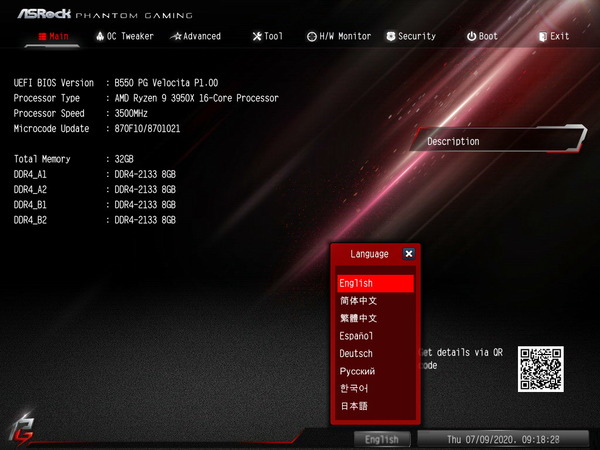
ASRock B550 PG VelocitaのBIOSは日本語に対応しています。ASRockのマザーボードというと「Save Changes and Exit」が「変更がそして退出することを保存します」のように翻訳が怪しい部分がありましたが、ASRock B550 PG Velocitaなど最新マザーボードでは翻訳が正確になっています。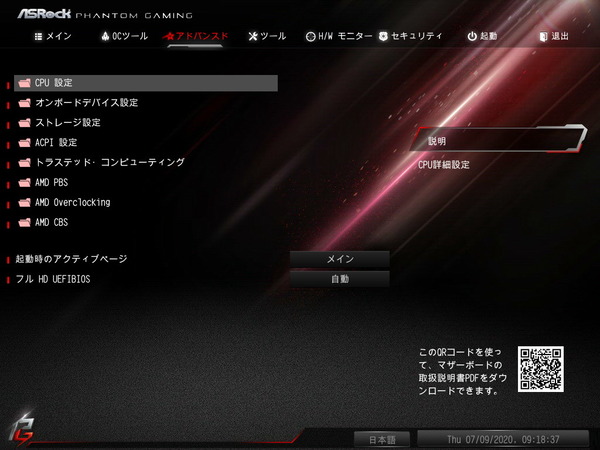
ASRock B550 PG VelocitaのBIOSにおいて設定の保存とBIOSからの退出はトップメニュータブ最右端の「出口」から行えます。特定のブートデバイスを指定してBIOSから退出するBoot Override機能もあります。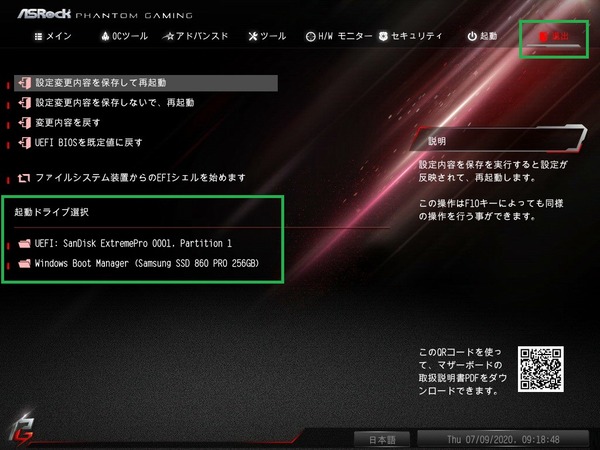
BIOSのアップデート方法は、まず下から最新のBIOSファイルを公式DLページからダウンロード、解凍してUSBメモリのルートに解凍フォルダを置きます。
サポート:https://www.asrock.com/mb/AMD/B550%20PG%20Velocita/index.asp#BIOS
USBメモリを挿入したままBIOSを起動し、トップメニュータブ「ツール」の「Instant FLASH」を選択します。「Instant FLASH」を選択すると自動でUSBメモリ内から総当たりでアップデートファイルを探索してくれます。自動探索は便利なのですが、反面、探索方法は総当たりなのでファイルが多いと時間がかかるため、アップデート時はファイルの少ないUSBメモリを使用するのがおすすめです。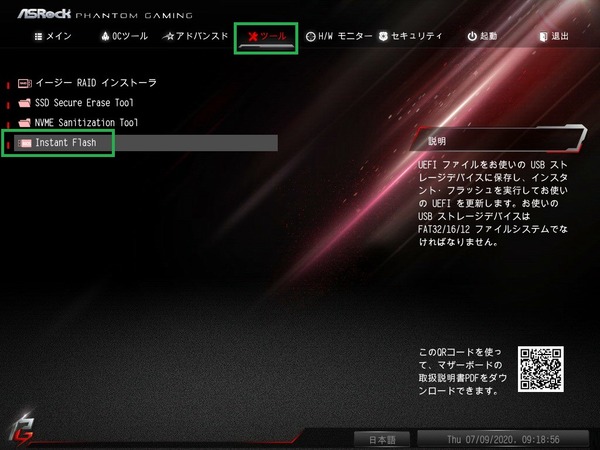
USBメモリからアップデートファイルが見つかると更新するかどうか尋ねられるので、更新を選択すればあとは自動でBIOSがアップデートされます。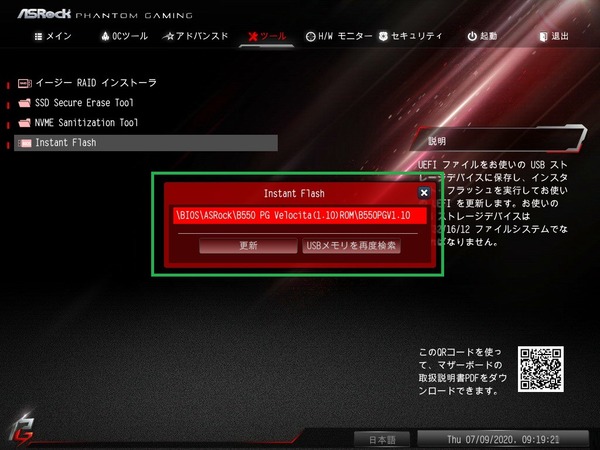
ブートとOSインストール周りについて紹介します。とはいってもASRock B550 PG Velocitaのブート回りは下画像のように非常に簡潔にまとめられており初心者でも迷うことはないと思います。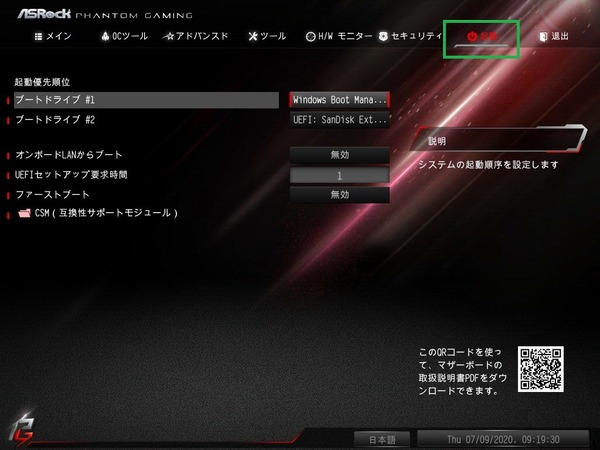
OSのインストールも「起動順序 #1」に「UEFI 〇〇」というOSインストールメディアを設定して保存&退出でOKです。出口(Exit)のメニューから「UEFI 〇〇」をブートオーバーライドで指定して起動しても同様にOSのインストールデバイスから起動可能です。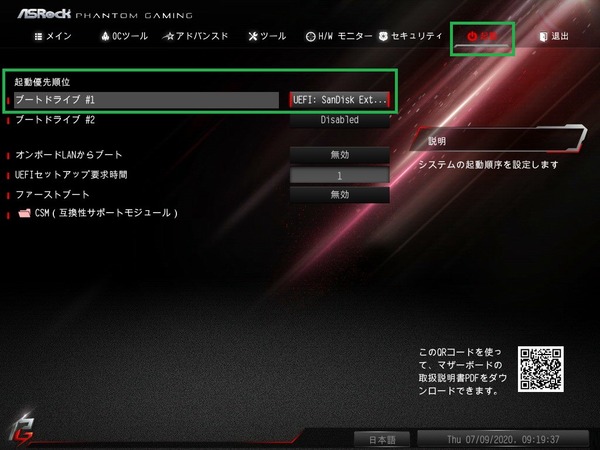
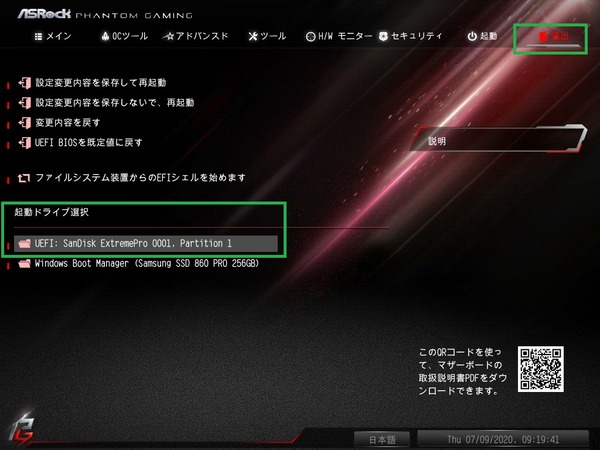
ちなみにWindows10の製品パッケージに付属するUSBメモリではUEFIで認識できないトラブルが発生することがあるようなのでそういうときはこちらの記事に従ってMS公式ツールを使用して適当なUSBメモリでOSインストールメディアを作成すると上手くいきます。
BIOSのアップデートやWindows OSのインストール方法を紹介したところで、ASRock B550 PG VelocitaのBIOS機能で管理人が気になったものをいくつかチェックしていきます。
「ASRock B550 PG Velocita」のファンコントロール機能について紹介します。
ASRock B550 PG Velocitaのファンコントロール機能ではマザーボード上に設置されている各ファン端子について個別に設定が可能です。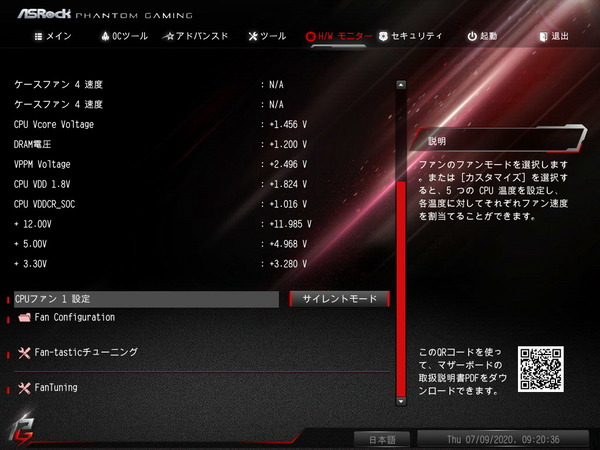
「標準/サイレント/パフォーマンス/最大速度」の4種類のプリセット設定に加えて、個別に温度・ファン速度の比例カーブを指定できる「カスタマイズ」の5つのモードを使用できます。
「カスタマイズ」モードでは比例カーブを決める温度とファン速度を4つ指定できます。CPUファンはCPUソースで固定ですが、ケースファン端子はソースとなるセンサーにCPU温度とマザーボード温度の2つから選択できます。外部温度センサーには非対応です。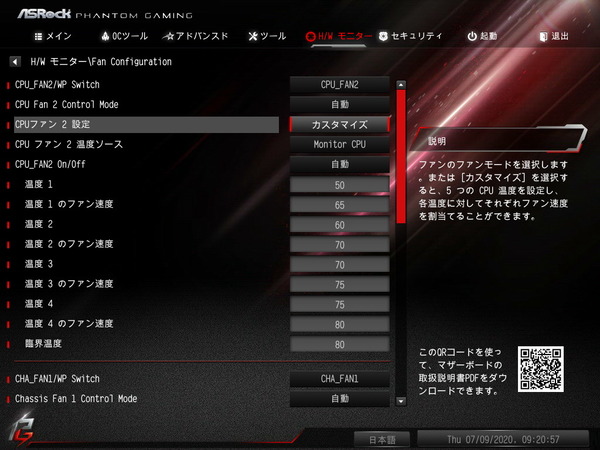
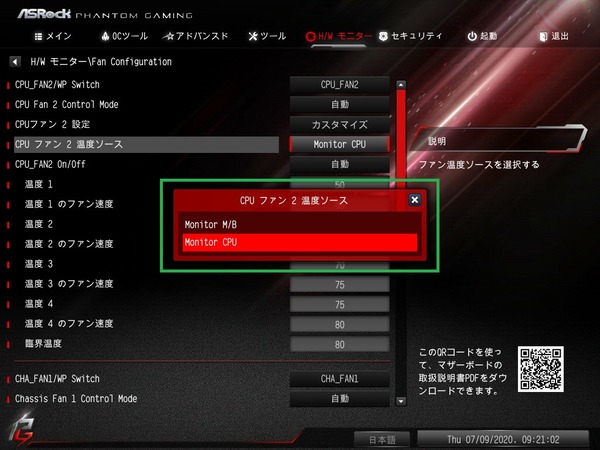
各種モニタリングとファン端子コントロールの間に「Fan Tuning」と「Fan-Tasticチューニング」という項目があります。「Fan Tuning」はワンクリックで自動で接続された冷却ファンの動作を最適化してくれる機能です。「Fan-Tasticチューニング」はグラフィカルUIによるファンコントールの設定機能になっています。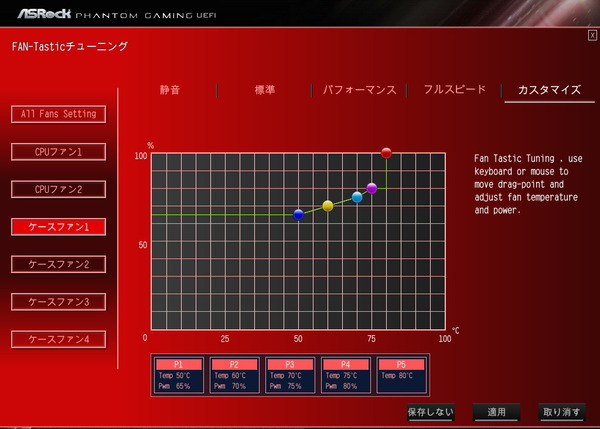
機能的には上で紹介したコンソールのファンコンと同じで、グラフィカルUIでわかりやすく設定できるよという機能になっています。直感的にわかりますし直打ちが苦手な人にはありがたい機能だと思います。マウス操作重視のUIですがキーボードからもカーソルキーでフルコントロール可能です。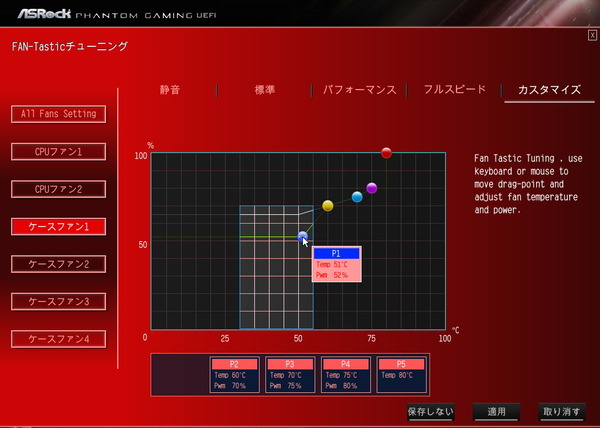
イルミネーション操作機能「ASRock Polychlome RGB Sync」について
「ASRock B550 PG Velocita」はマザーボード備え付けのLEDイルミネーションやRGB対応汎用4PIN/アドレッサブルRGB対応汎用3PINイルミネーション機器を操作可能なライティング制御機能「ASRock Polychlome RGB Sync」に対応しています。
「ASRock B550 PG Velocita」にはマザーボード備え付けとして、リアI/OカバーとチップセットクーラーにアドレッサブルLEDイルミネーションが搭載されています。
「ASRock B550 PG Velocita」ではマザーボード備え付けのLEDイルミネーションに加えてライティング制御機能「ASRock Polychlome RGB Sync」による操作に対応したRGB対応汎用4PIN LEDヘッダーが2基設置されています。当サイトでもレビュー記事を掲載しているLEDテープ「SilverStone SST-LS02」やLEDファングリル「Phanteks Halos Lux RGB Fan Frames」などが接続可能です。

またアドレッサブルLED機器を接続可能なARGB対応VD-G型3PIN LEDヘッダーも実装されています。「ASRock B550 PG Velocita」で使用可能なアドレッサブルLEDテープとしては国内で発売済みの「BitFenix Alchemy 3.0 Addressable RGB LED Strip」や「ASUS ROG ADDRESSABLE LED STRIP-60CM」や「AINEX アドレサブルLEDストリップライト」が動作することが確認できています。
マザーボードサポートページで配布されている専用アプリ「ASRock Polychlome RGB Sync」を使用することによって、「ASRock B550 PG Velocita」に備え付けのイルミネーションや同機能と互換性のあるイルミネーション機器について発光カラーや発光パターンを設定できます。
ASRock Polychlome RGB Syncからは「Static」「Breathing」「Strobe」「Cycling」「Random」「Music」「Wave」などのRGB発光パターン、「Spring」「Meteor」「Stack」「Cram」「Scan」「Neon」「Water」「Rainbow」などのアドレッサブルRGB発光パターンが選択できます。「Static」「Breathing」「Strobe」など特定の発光カラーを指定する発光パターンでは、リング型RGBカラーパレットやRGBスライダーを使用して発光カラーを自由に設定できます。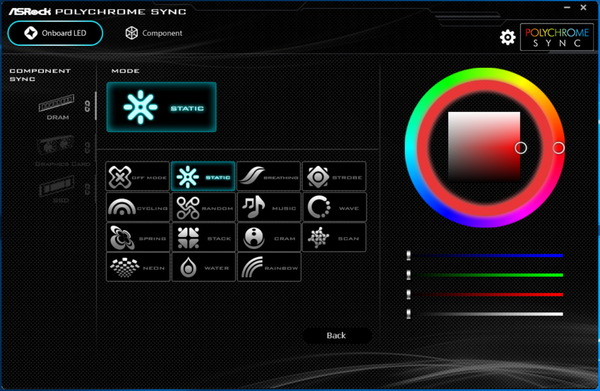
ASRock Polychrome RGB Syncのトップメニュー左にあるDRAM等の互換性機器のアイコンが点灯している時、マザーボード備え付けのLEDイルミネーションと同期制御が可能になります。なお同期制御中には選択できなくなる発光パターンはグレーアウトします。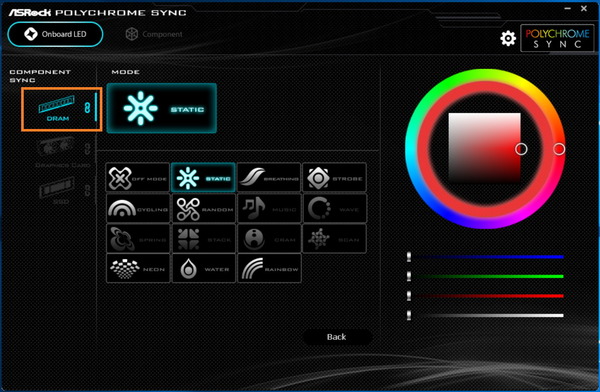
マザーボードと同期制御を行わない場合は、同期設定を外した状態で、ウィンドウ右上にある「Component」から各種アイコンを選択すると、ASRock Polychrome RGB Syncと互換性のある各種イルミネーション機器について個別にライティングの設定が行えます。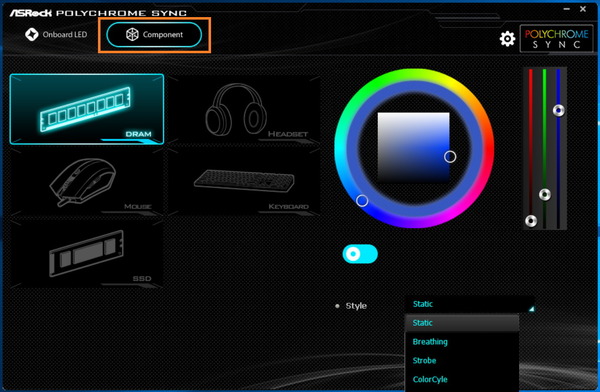
「Team XCALIBUR Phantom Gaming RGB」はASRockのゲーミングブランドPhantom Gamingが展開するとエコシステム”Phantom Gaming Alliance”に属する製品となっており、Phantom Gamingシリーズのマザーボードに違和感なく溶け込み、アドレッサブルLEDイルミネーションを自由自在に操作して自作PCをカッコよくライトアップできます。
・「Team XCALIBUR Phantom Gaming RGB」をレビュー
ASRock B550 PG VelocitaのOC設定について
ASRock B550 PG Velocitaを使用した場合のオーバークロックの方法を紹介します。
なおオーバークロックはメーカー保証外の行為であり製品の破損やデータの消失もすべて自己責任となります。オーバークロック検証時は最小構成(CPU、マザーボード、メモリ、システムストレージ、グラフィックボード)以外は基本的にすべて外し、可能ならOC検証用のシステムストレージを用意するなど細心の注意を払ってください。
第3世代Ryzen CPUについてはX570チップセット搭載マザーボードと組み合わせた場合に使用できる純正のOCツール「AMD Ryzen Masterユーティリティ」が用意されていますが、こちらの使い方については下の記事を参考にしてください。
・AMD Ryzen専用純正OCツール「AMD Ryzen Masterユーティリティ」の使い方
ASRock B550 PG Velocitaのオーバークロック設定はOCツールというトップメニューのタブページにCPUコアクロック、メモリ、電圧など各種設定項目が集約されています。OCツールのページをスクロールしていくとCPUコアクロック、メモリ、電圧の順番で設定項目が表示されます。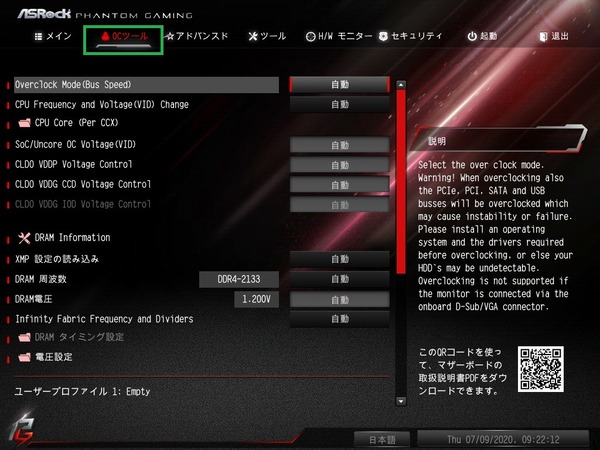
CPUコアクロック(コア倍率)の変更について説明します。
第3世代Ryzenは、CPU温度や電力に関して安定動作可能な相関関係を記したテーブルがCPU内部に用意されており、それに則した形で「Pure Power」や「Precision Boost(2)」といったRyzen CPUの独自機能により動作クロックや電力がリアルタイム制御されています。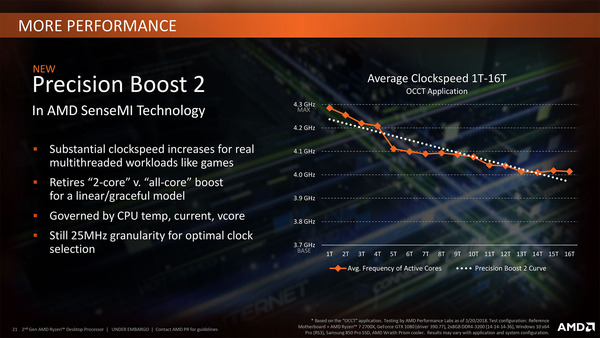
例えばRyzen 9 3900XではCPUクーラー冷却性能の影響で若干前後しますが、単コア負荷の場合は最大で4.6GHz、全コア負荷の場合はTDPの範囲内で変動しますが、軽いワークロードであればコア毎に4.5~4.2GHzで動作し、動画のエンコードなどCPUがフルパワーを発揮する重いワークロードでは冷却性能が十分ならベースクロックを上回る平均4.0GHz程度で動作します。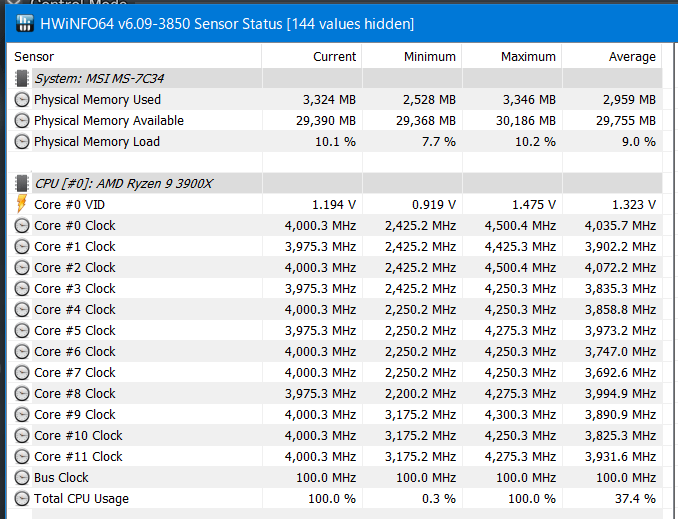
第3世代Ryzenや第2世代Ryzen/Ryzen Threadripper CPUの動作クロックに関する予備知識については下の記事で概要を解説しているので参考にしてください。
・「Precision Boost Overdrive」を徹底解説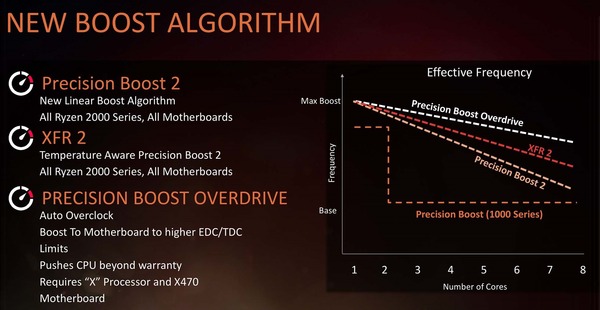
ASRock B550 PG VelocitaのコアクロックのOC設定方法はコアクロック(MHz)の指定値を直に打ち込む形になっていました。「CPU Frequency and Voltage Change」の項目を「手動」に変更すると「CPU Frequency」の項目が表示されます。例えば「4025」のように「CPU Frequency」を設定すると4025MHzで動作するように設定されます。コアクロックは25MHz間隔で指定可能です。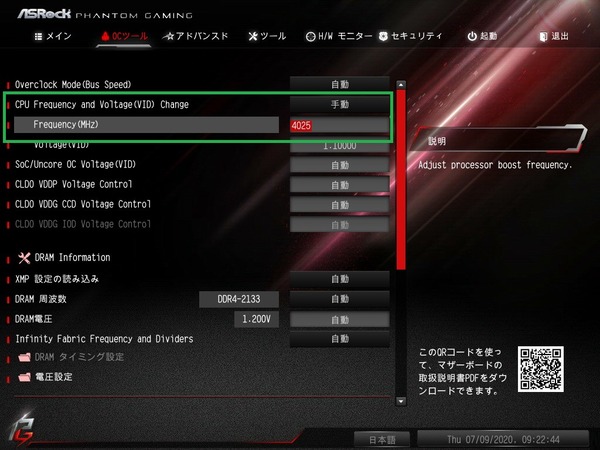
「ASRock B550 PG Velocita」でRyzen 9 3900XやRyzen 9 3950Xを使用している場合、全コア共通の動作倍率設定だけでなく、CCX単位(3950Xの場合は4コア1セット、3900Xの場合は3コア1セット)で個別に動作倍率を設定するPer CCXにも対応しています。
設定は少し面倒になりますが、CCX別にOC耐性には違いがあるので、共通のコア電圧に対して、OC耐性の良いCCXでは44倍に、OC耐性の悪いCCXは42倍に、のように細かく設定できます。Intel製CPUのBy Specific Core設定のようにコア電圧もCCX単位で調整できるとさらにOC設定の幅が広がるのですが、電圧については今のところ非対応です。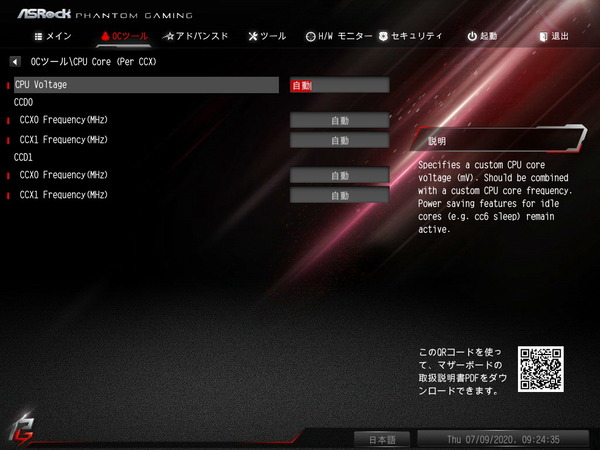
ASRock B550 PG Velocitaはベースクロック(BCLK)を100MHz~150MHzの範囲内で1MHz刻みで変更可能です。「Overclock Mode」を手動に変更するとBCLK設定項目が表示されます。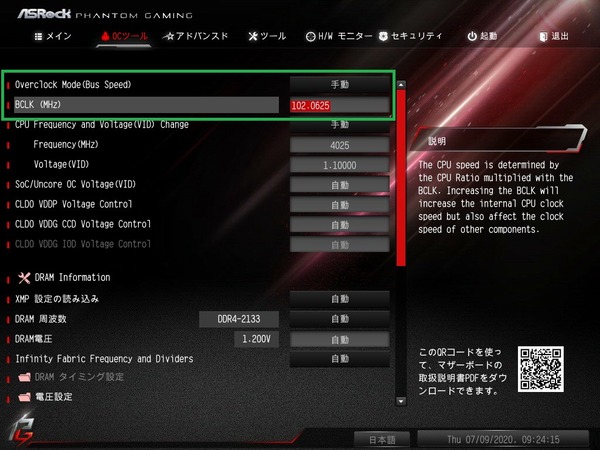
「ASRock B550 PG Velocita」では単コアブーストクロックを維持したまま、電力制限を解除することで全コア最大動作倍率を引き上げることができる「Precision Boost Overdrive」もBIOSから設定が可能です。ただし設定項目は若干分かり難い場所に配置されており、「アドバンスド – AMD Overclocking – Precision Boost Overdrive」の順にアクセスしていく必要があります。OCツールの上のほうにショートカットを配置しておいて欲しいところです。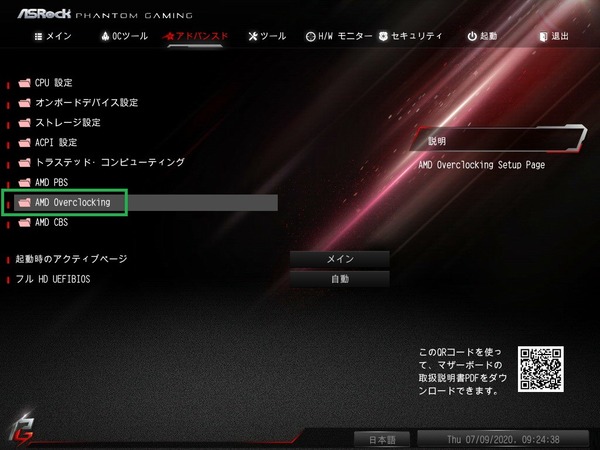
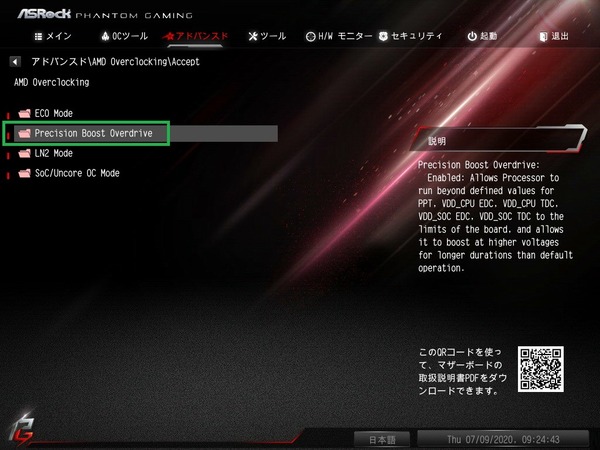
Precision Boost Overdriveを「Manual」もしくは「Advanced」に設定にすると、第3世代Ryzenにおいても前世代と同様に、電力制限上限値を指定する「PPT Limit (W)」、最大動作クロックの制限値に影響する「TDC Limit / EDC Limit (A)」を設定できます。
さらにX570マザーボードでは第3世代Ryzenが新たにサポートする「Auto OverClocking Mode」に関する設定項目として、Precision Boost 2によるコアクロックの上昇幅を設定する「Max CPU Boost Clock Override」や、Precision Boost 2やXFRによる自動OC機能が効く温度閾値を引き上げる「Platform Thermal Throttle Limit」などのオプションが追加されています。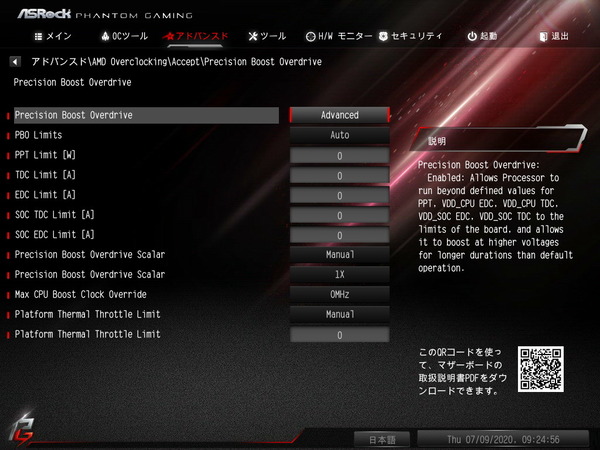
続いてコア電圧の調整を行います。
AMD Ryzen CPUのオーバークロックで変更する電圧設定については、CPUコアクロックに影響する「CPUコア電圧」と、メモリクロックやRyzen APUに搭載される統合GPUの動作周波数に影響すると「SOC電圧」の2種類のみと非常に簡単化されています。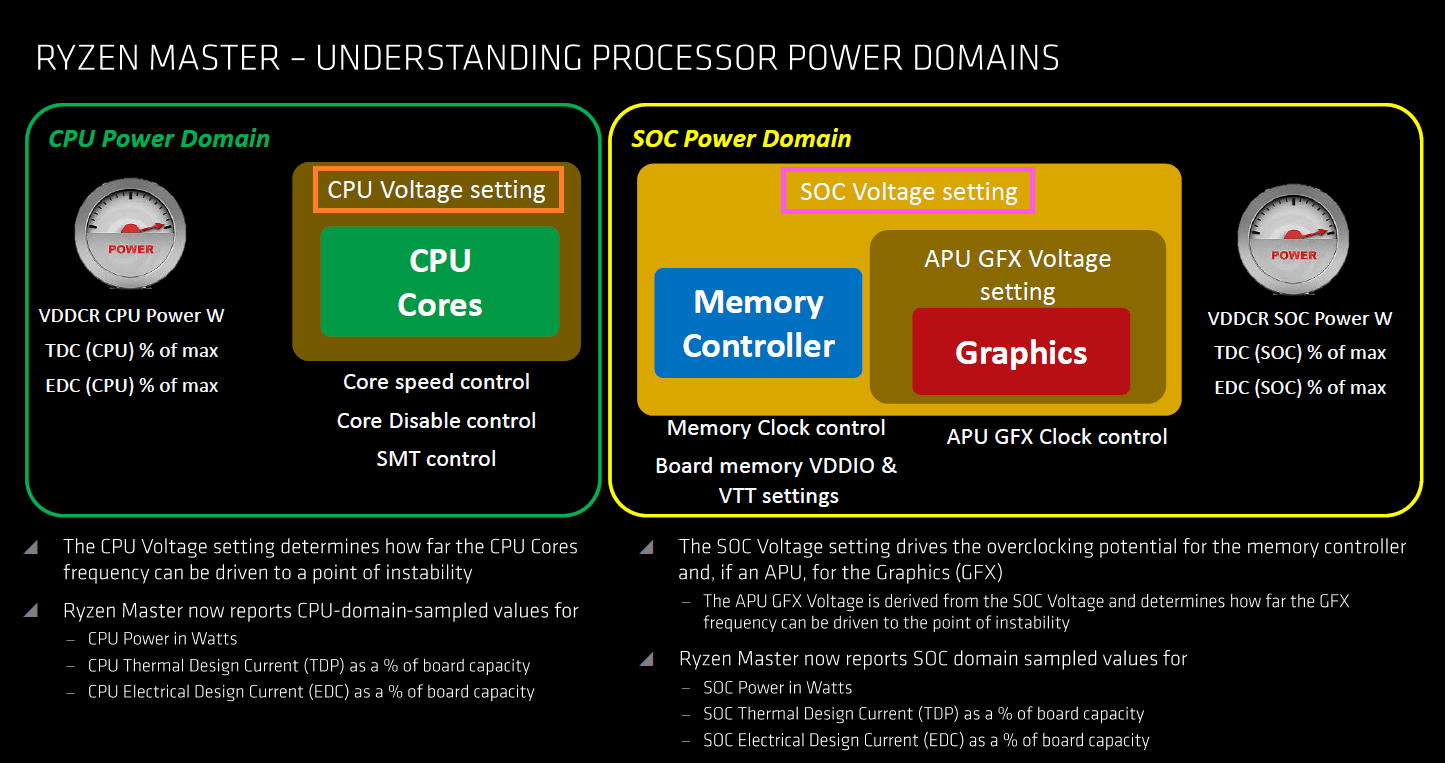
ASRock B550 PG VelocitaではOCツールの項目で下にスクロールしていくと、各種電圧設定項目が表示されますが、AMD Ryzen CPUの手動OCに関連する電圧設定については基本的に「CPU Core電圧」「CPU SOC電圧」、そして「DRAM電圧」の3項目のみに注目すればOKです。「ASRock B550 PG Velocita」環境においては下のスクリーンショット中、緑線で囲った3項目を設定します。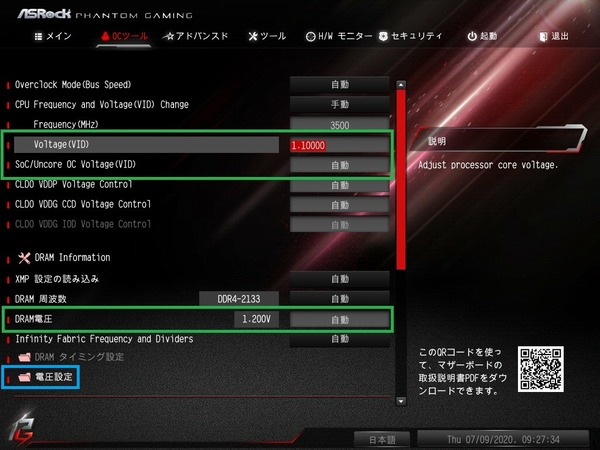
ちなみにCPUコア電圧はコアクロックの下だけでなく、ロードラインキャリブレーションなども配置されている電圧設定の中にもありますが、前者がCPU内部の電圧設定に対して、後者はマザーボード側の設定となっており、後者は前者に優先されます。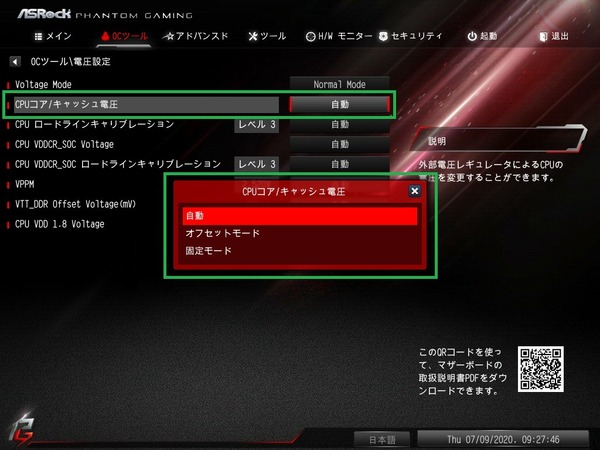
CPUコアクロックのOCに関連する電圧設定としては、ASRock B550 PG Velocitaでは「CPU Frequency」のすぐ下にある「CPU Voltage」の項目を変更します。(電圧設定の箇所にもコア電圧の項目がありますが、そちらは自動のまま放置でOKです。)
ASRock B550 PG Velocitaではマニュアルの設定値を指定して入力する固定モードのみが使用できます。AMD Ryzen CPUのコア電圧は0.00625V刻みでコア電圧の設定が可能です。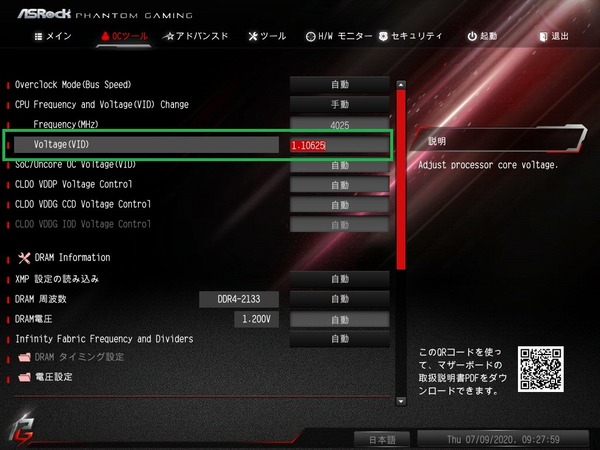
CPUコア電圧モードについて簡単に説明すると、オフセットモードやアダプティブモードはCPU負荷に比例して電圧が設定されており、低負荷時は電圧が下がるので省電力に優れるのですが、OCをする場合はマザーボードによって挙動に差があり安定する設定を見極めるのが難しいので、個人的にはオフセットやアダプティブは定格向け、OCには固定値適用の固定モードを推奨しています。
仮にOCでオフセットやアダプティブを使う場合も最初はコアクロックに対して安定する電圧を見極める必要があるので、まずは固定モードを使用します。
ちなみにマザーボードにより対応しているモードは異なりますが、CPUのオーバークロックに付随するコア電圧のモードの概略図は次のようになっています。
またコアクロックを高く設定する時に追加で変更するといい項目として「ロードラインキャリブレーション」があります。ロードラインキャリブレーションはCPU負荷時の電圧降下を補正してOCを安定させる機能です。「ASRock B550 PG Velocita」では補正の強度として自動およびレベル1~レベル5の6段階が用意されており、レベル1が補正最大で、レベルの添え字が小さいほど電圧降下の補正は強くなりOCは安定しやすくなりますが発熱も大きくなります。レベル2かレベル3あたりから最初に使っておいて、ストレステストのCPU温度をチェックしながら補正を調整していくのがおすすめです。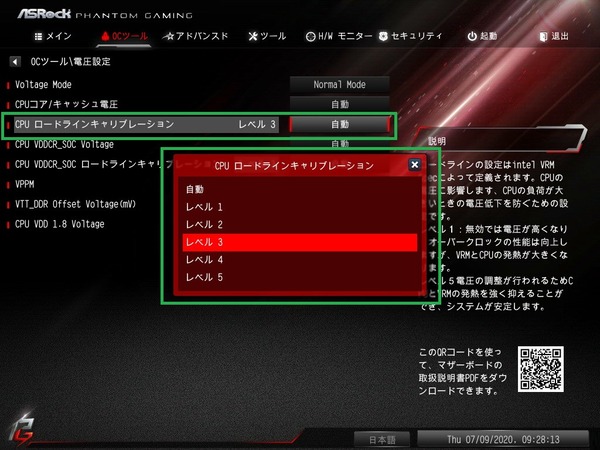
メモリのオーバークロックについても簡単に紹介しておきます。
メモリの性能について簡単に言うと「動作クロックが高く」「タイミングが小さい」ほど性能は高くなります。そのためメモリOCを手動で行う手順を簡単にすると「電圧を上げて動作可能なクロックを探し」、「そのクロックにおいて正常に動作する最小のタイミングを探る」という2つの手順を繰り返すことになります。
メモリOCではPOSTすらクリアできずBIOSに到達できないことも少なくありませんが、ASRock B550 PG Velocitaでは正常にPOSTできないメモリOC設定でエラーが出た場合は数回再起動した後、自動で2133MHzや2400MHzなど定格となるSPDプロファイルの緩い設定で再起動してくれるのでメモリOCを安心して行えます。
メモリOCで有名なXMPプロファイルはIntelの策定した規格なので厳密にはAMD CPU&マザーボードの環境では非対応ですが、「ASRock B550 PG Velocita」ではXMPプロファイルの項目が表示されており、XMPプロファイルから適当なOCプロファイルを自動生成してくれるので、Intelマザーボード環境と同様にメモリに収録されたOCプロファイルからメモリのOCが可能です。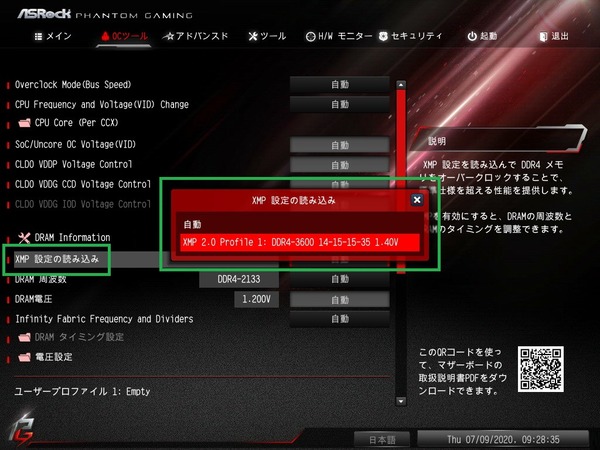
「XMP設定の読み込み」の設定値が自動(Auto)になっている場合は、使用するメモリにSPD情報として収録されている動作クロック2133~2666MHzなどのメモリ周波数およびタイミングによる定格動作となります。
手動でメモリ周波数を設定する場合は「DRAM周波数(DRAM Frequency)」の項目でプルダウンメニューから最大6000MHzまでの動作クロック(倍率)設定が可能です。メモリ周波数もBCLKに対する倍率で動作周波数が決まっているので、BCLKを標準値の100MHzから120MHzに上げると、44倍設定時の動作周波数は4000MHzから5280MHzに上がります。
「ASRock B550 PG Velocita」ではメモリタイミングの個別手動設定も可能です。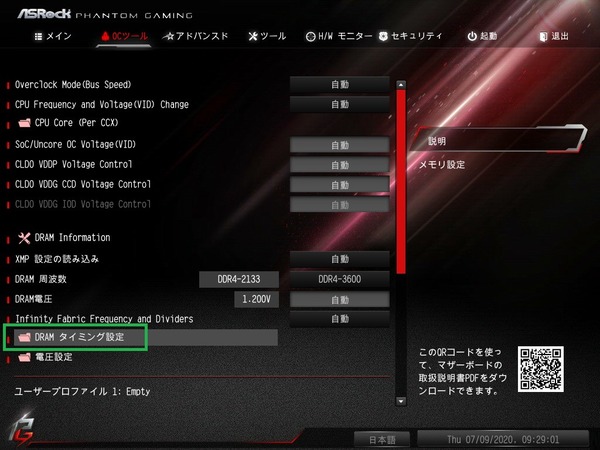
メモリタイミングを手動で設定する場合は基本的には「CAS Latency (tCL)」、「RAS to CAS Read (tRCDrd)」、「RAS to CAS Write (tRCDwr)」、「RAS Precharge (tRP)」、「RAS Active Time (tRAS)」の主要な5タイミングと、加えて「Command Rate:1 or 2」の6つ以外はAutoのままでいいと思います。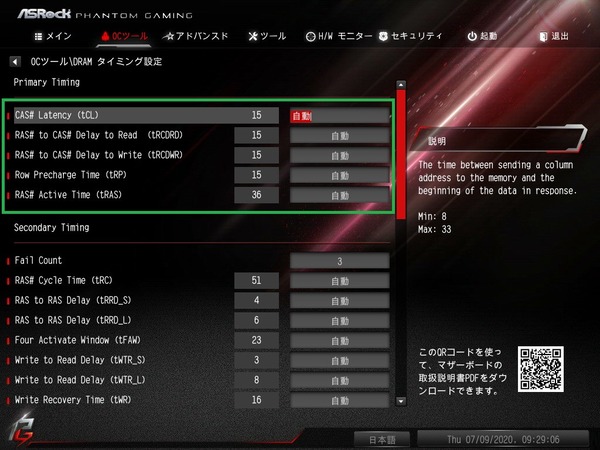
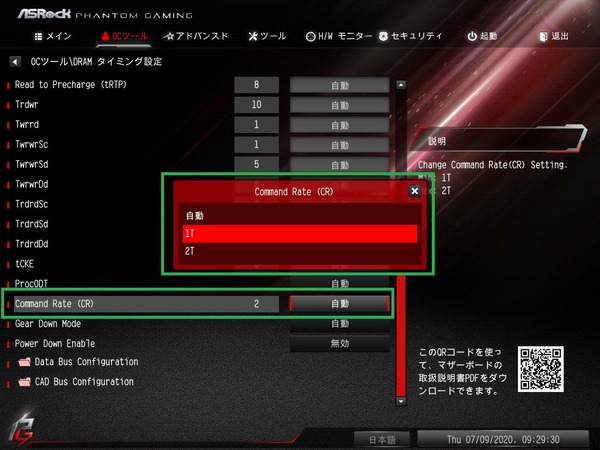
メモリ周波数を3200MHz以上にOCする場合は「GearDownMode」をEnabledに設定すると動作が安定するかもしれないので、Autoで上手くいかない場合は設定を変更してみてください。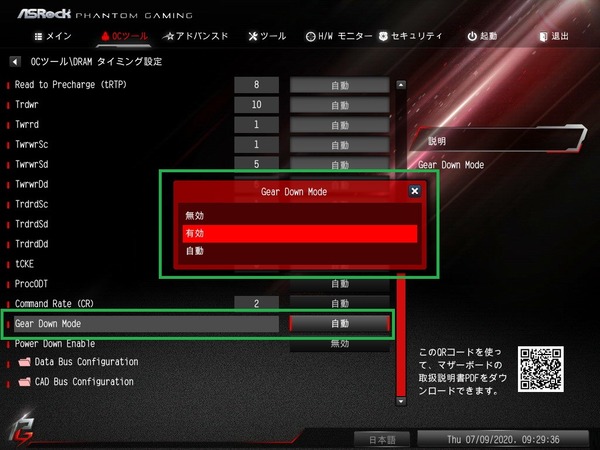
またメモリタイミングの下の方にある「ProcODT」という設定値がAutoのままではPOSTがクリアできない場合があります。AutoでPOSTをクリアできない、もしくは起動後に安定しない場合は「ProcODT」を43.6~68.6の間で固定して安定するものを探してみてください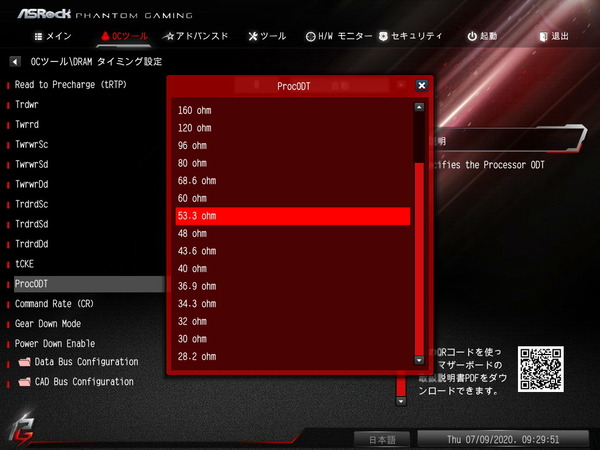
DDR4メモリの周波数OCを行う際はトップメニュータブ「OCツール」で下の方にスクロールしていくと出てくる「DRAM電圧AB/CD」の項目を、3000MHz以上にOCする場合は1.300~1.350V、3800MHz以上にOCする場合は1.370~1.400Vに上げる必要があります。メモリをOCする場合は最初から1.350V以上にDRAM電圧を盛っておくのがおすすめです。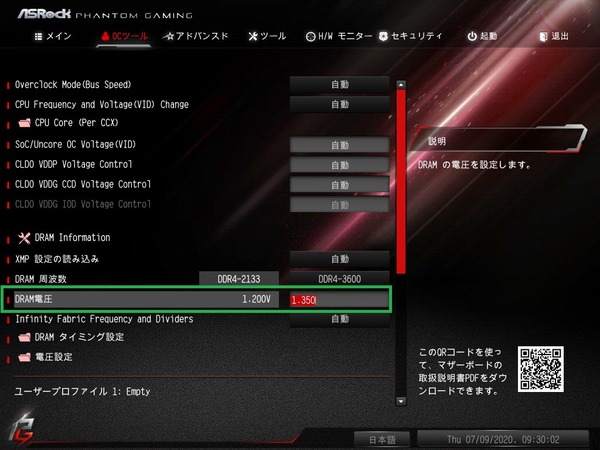
AMD Ryzen CPUでメモリの動作クロックをOCする場合はDRAM電圧だけでなく「CPU SOC電圧(VDDR_SOC Voltage)」も1.100V程度に盛ってやると動作が安定しやすいようです。ASRock B550 PG VelocitaではCPUコア電圧同様に0.05V刻みで値を設定できます。固定モードとオフセットモードが選択できますが、設定しやすいので固定モードでいいと思います。
また第3世代Ryzen CPU環境ではメモリ周波数3600MHzまではInfinity Fabric周波数が1:1で同期しますが、3733MHz以上では2:1で同期し、Infinity Fabric周波数がメモリ周波数の半分になります。
「ASRock B550 PG Velocita」では「Infinity Fabric Frequency and Dividers」をメモリ周波数の半分に指定することで3733MHzや3800MHzのメモリ周波数においてもInfinity Fabric周波数の1:1同期が可能になります。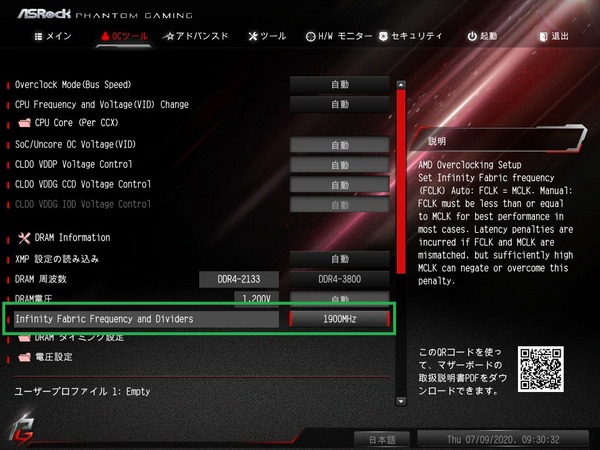
メモリのオーバークロックについてさらに詳しい情報はこちらの記事を参照してください。
・【できる!メモリOC】 OCメモリの選び方から設定まで完全解説
ASRock B550 PG Velocitaの動作検証・OC耐性
BIOS周りの管理人的に気になるところやOC設定の基本についての紹介はこのあたりにしてASRock B550 PG Velocitaを使用した検証機で具体的に動作検証とOC耐性をチェックしていきます。
まずはBIOS上の起動設定をファストブートを無効にしてOSの起動時間を測定しました。ASRock B550 PG Velocitaの起動時間は16秒ほどとなりました。ハイエンドモデルながらPOST時間も短く、起動は高速です。
続いてASRock B550 PG Velocitaを使用した場合のCPUおよびメモリのオーバークロック耐性をチェックしてみました。
なおオーバークロックはメーカー保証外の行為であり製品の破損やデータの消失もすべて自己責任となります。オーバークロック検証時は最小構成(CPU、マザーボード、メモリ、システムストレージ、グラフィックボード)以外は基本的にすべて外し、可能ならOC検証用のシステムストレージを用意するなど細心の注意を払ってください。
Ryzen 9 3950Xなど第3世代Ryzenの上位モデルは、従来のRyzen CPUと同様にCPUクーラーの冷却性能に応じた自動OC機能「Precision Boost 2 & XFR 2 (Extended Frequency Range 2)」が機能し、第3世代Ryzenはその際に参照されるテーブルが限界近くまでチューニングされており、ユーザーが設定を変更したとしてもコアクロックを上昇させることが可能なマージン(ヘッドルームと呼ばれている)が非常に小さくなっています。
Ryzen 9 3950X、Ryzen 9 3900X、Ryzen 7 3800Xの上位3モデルについてはコアクロック回りを下手に弄るよりも、360サイズ簡易水冷CPUクーラーのような高性能なCPUクーラーの冷却性能にまかせて自動OC機能によるクロックアップを狙うのがオススメです。
「ASRock B550 PG Velocita」についてはCPU Package Powerに対してマザーボード独自設定のオフセットや倍率がかけられておらず(CPUの実際の消費電力がCPU Package Powerとして正確に参照される)、定格設定のままではPPT142Wの制限がかかります。Precision Boost OverdriveでPPTを200W以上に設定して電力制限を解除することで、CPUクーラーの冷却性能が十分であれば、CPU Package Powerを180W前後まで上げて多少ながらクロックアップが狙えます。
Ryzen 9 3950XのOC設定については、Precision Boost Overdriveを有効化して『PPT = 300W、TDC = 150A、EDC = 220A』に設定しています。メモリについては「G.Skill Trident Z Neo F4-3600C14Q-32GTZN」のOCプロファイルを適用し、「メモリ周波数:3600MHz」「メモリタイミング:14-15-15-35-CR1」「メモリ電圧:1.400V」としました。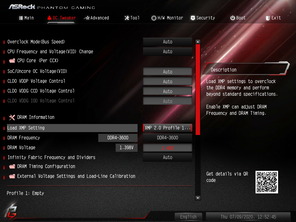
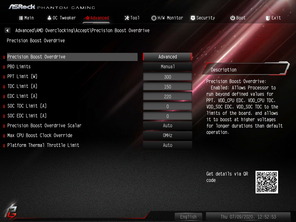
上の設定を適用したところ問題なくOSを起動させることができました。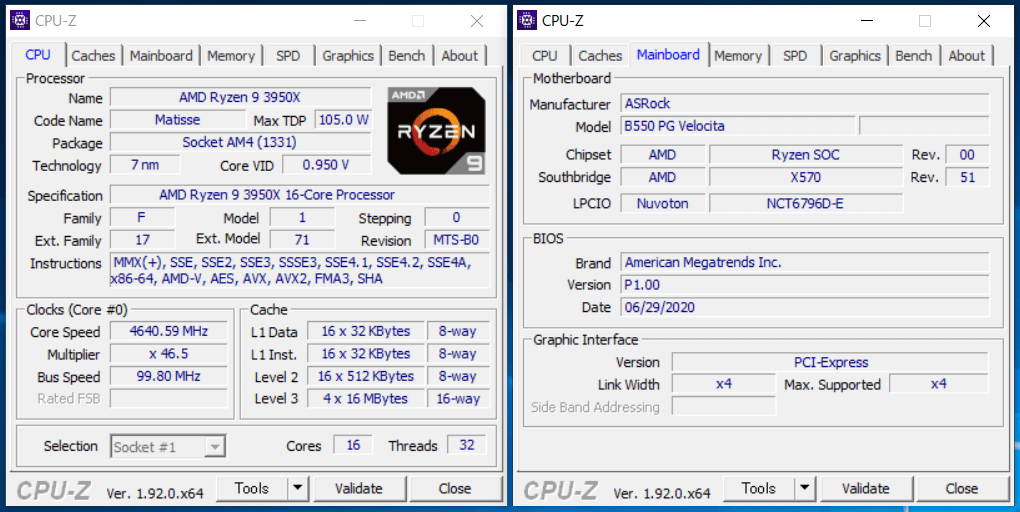
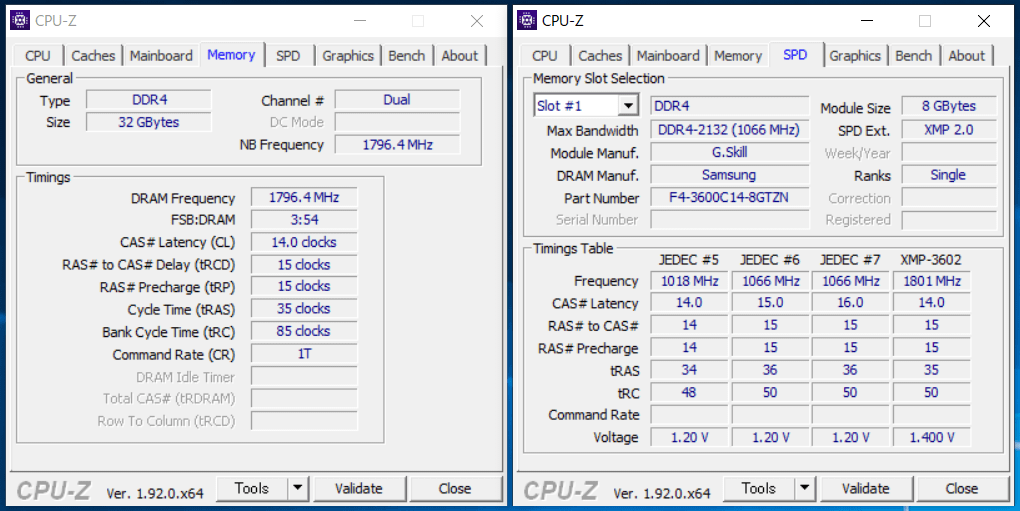
「ASRock B550 PG Velocita」のOC検証では検証機材メモリとして8GB4枚組み32GBメモリキット「G.Skill Trident Z Neo F4-3600C14Q-32GTZN」を使用しています。同メモリに収録されたOCプロファイルによってメモリ周波数を3600MHz、メモリタイミングを14-15-15-35-CR1という非常にシビアなOC設定を適用していますが、安定動作が確認できました。
また「G.Skill Trident Z RGB F4-3200C14Q-32GTZRX」は第1/2世代Ryzen向けでは定番の3200MHz/CL14に対応したOCメモリですが、同メモリにおいてもメモリ周波数と主要タイミングのみのカジュアル設定で、メモリ周波数3600MHz、メモリタイミングを16-16-16-36-CR1に手動OCできました。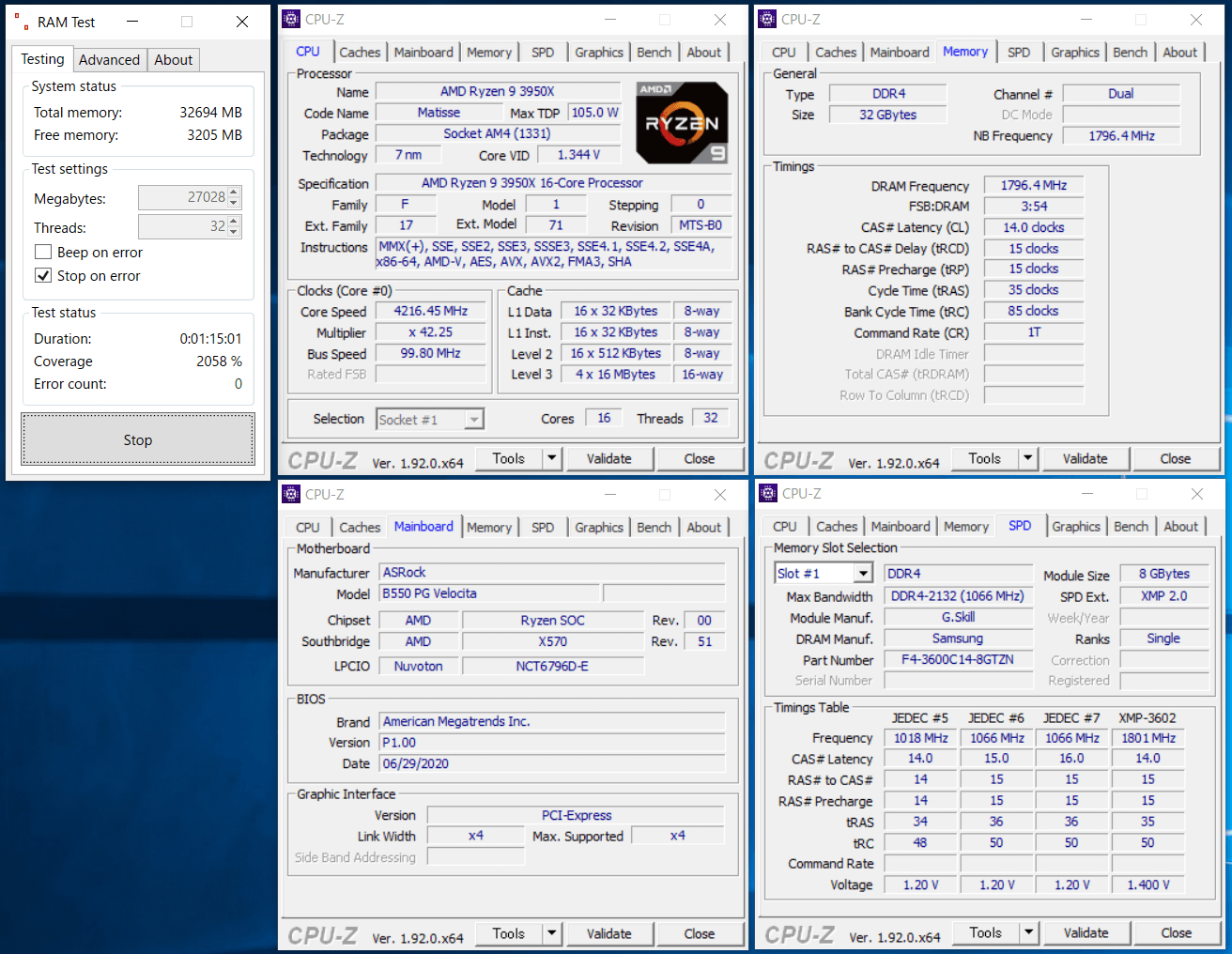
Ryzen 9 3950XのPrecision Boost Overdriveによる全コア4.1GHzへのクロックアップに加えて、メモリ周波数を3600MHzにオーバークロックして、CinebenchR20も問題なくクリアできました。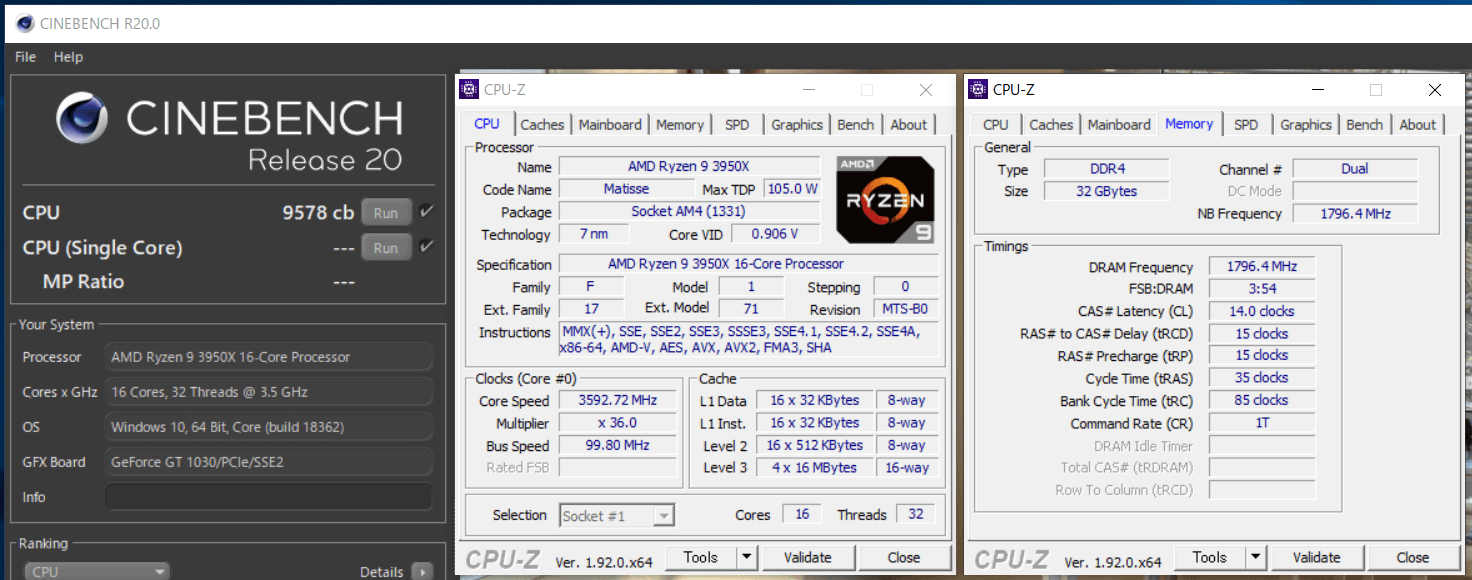
続いてスマホで使用できるサーモグラフィカメラ「FLIR ONE Pro」(レビュー)を使用してASRock B550 PG VelocitaのVRM電源温度をチェックしていきます。
CPUへ電力供給を行うVRM電源に負荷をかけるためCPUに対してストレステストを実行しますが、その検証方法については、FF14ベンチマークの動画(再生時間7分、4K解像度、60FPS、容量5.7GB)でAviutl+x264を使って3並列のエンコードを行い、30分以上に渡って負荷をかけ続けました。
注:CPUのストレステストについてはOCCTなど専用負荷ソフトを使用する検証が多いですが、当サイトではPCゲームや動画のエンコードなど一般的なユースで安定動作すればOKとういう観点から管理人の経験的に上の検証方法をストレステストとして採用しています。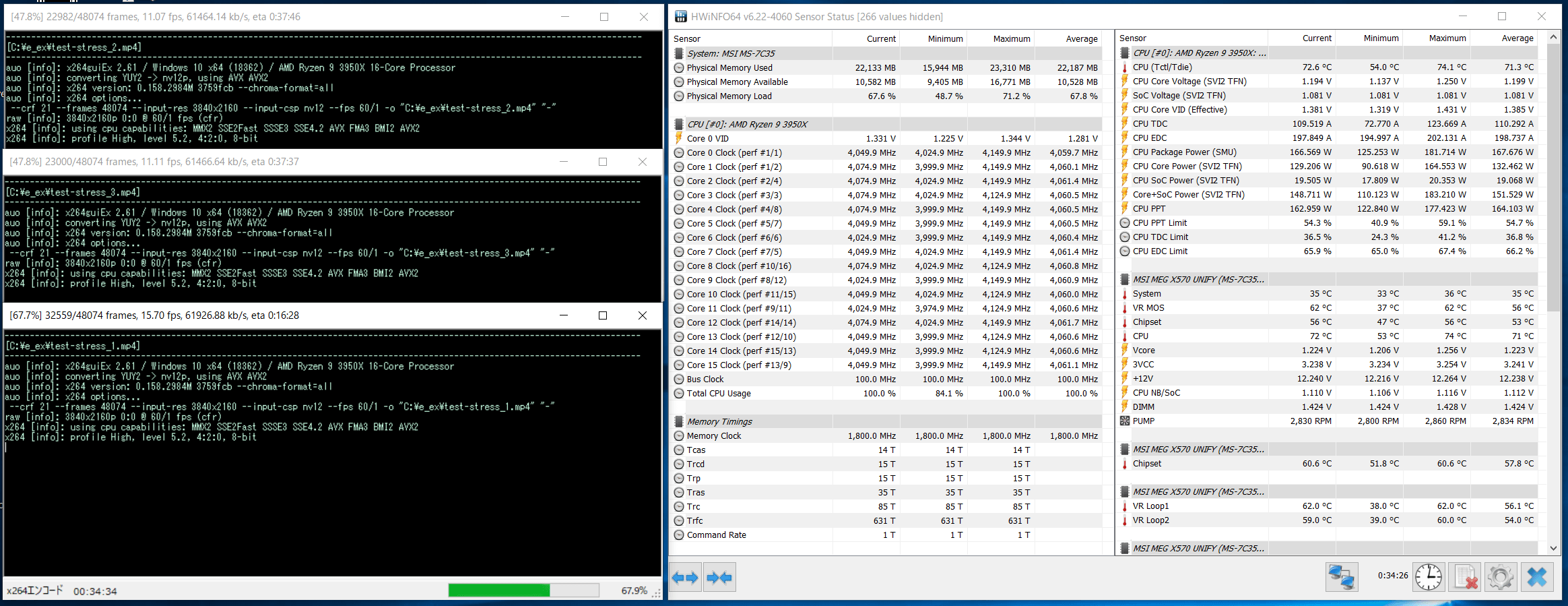
検証機材の360サイズ簡易水冷CPUクーラー「Corsair H150i PRO RGB」で十分な冷却を行った場合、16コア32スレッドのRyzen 9 3950XはPrecision Boost Overdriveのクロックアップによって全コア平均4.0~4.1GHzで動作しますが、ここにメモリ周波数3600MHzのメモリオーバークロックを組み合わせてストレステストを実行すると、ASRock B550 PG Velocita環境ではシステム全体の消費電力(50~60W差分くらいでCPU消費電力)が260W~280Wに達します。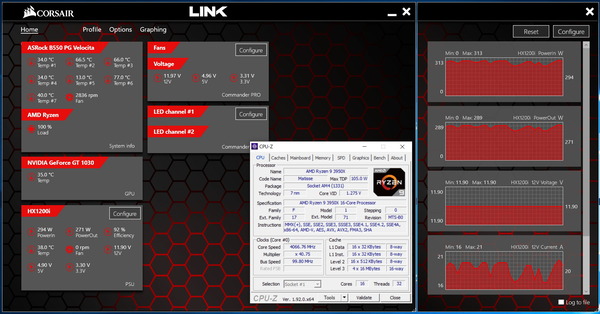
メモリ周波数を3600MHzにOCした上でRyzen 9 3950Xを常用限界近い全コア4.0~4.1GHzにクロックアップさせ、30分以上負荷をかけ続けましたが、簡易水冷CPUクーラーによるCPU冷却でVRM電源周りに直接風の当たらないパッシブ冷却の状態でも、VRM電源温度は70度半ばに収まりました。
ASRock B550 PG Velocitaであれば200WクラスのCPU消費電力でVRM電源に長時間負荷がかかり続けても、Ryzen 9 3900XやRyzen 9 3950Xをパッシブ空冷のまま、余裕で運用できます。

ちなみにAMD B550においては、ASRockのブランディングとして下位シリーズに位置する「B550 Extreme4」や「B550 Steel Legend」は、ASRock B550 PG Velocitaと共通のVRM電源回路を搭載しています。
VRM電源周りについては、VRM電源ヒートシンクのヒートパイプの有無くらいとなっており、PG Velocitaよりも温度が多少高いかもしれませんが、下位モデル2機種についても、Ryzen 9 3900XやRyzen 9 3950Xをパッシブ空冷のまま、余裕で運用できると思います。
VRM電源の冷却を強化するためにスポットクーラーを使用するのであれば、フレキシブルファンアーム「サイズ 弥七」や、可変アルミニウム製ファンフレームでVRM電源を狙って設置が容易な「IN WIN MARS」がオススメです。
・マザーボードVRM電源クーラーのレビュー記事一覧へ
ASRock B550 PG Velocitaのレビューまとめ
最後に「ASRock B550 PG Velocita」を検証してみた結果のまとめを行います。簡単に箇条書きで以下、管理人のレビュー後の所感となります。
良いところ
- Phantom Gamingデザインのクールな外観
- Ryzen 9シリーズの常用限界に余裕で対応可能な14フェーズVRM電源
- Ryzen 9 3950Xの全コア4.0~4.1GHzクロックアップ、メモリOC 3600MHzで安定動作
- 200Wクラスの負荷に対してパッシブ空冷のままVRM電源温度は70度半ば
- 重量級グラボにも耐えるメタルアーマー採用PCIEスロット「STEEL SLOT Gen4」
- ヒートシンク搭載のNVMe対応M.2スロットを2基設置(PCIE4.0x4対応とPCIE3.0x2対応)
- オンラインPCゲームに最適なRealtek製2.5GbイーサをリアI/Oに標準搭載
悪いところor注意点
- 2PINヘッダーを短絡するタイプでCMOSクリアスイッチがない
- 無線LAN&Bluetoothは非搭載(M.2カードで増設可能、アンテナホールもあり)
第3世代Ryzen CPUにネイティブ対応となるB550チップセット搭載AM4マザーボードとしてASRockからリリースされた「ASRock B550 PG Velocita」は、50A対応Dr.MOSなどの高品質素子で構成される14フェーズの堅牢なVRM電源とヒートパイプで連結拡張された大型アルミニウム製ヒートシンクによってRyzen 9シリーズを常用限界までクロックアップ可能、さらにPCIE4.0x4対応を含む2基のNVMe M.2スロットに加えて、PCゲーミングにも最適なReaktek製2.5Gbイーサ「Phantom Gaming 2.5Gb LAN」も搭載しており、AMD第3世代RyzenでゲーミングPCを組むお供に最適な1枚だと思います。
「ASRock B550 PG Velocita」のBIOSではクラシカルなUIが採用されており、OSインストールのブート設定からオーバークロックまで多方面に使いやすいUIだと思います。管理人個人的にも好みです。余談で、過去の製品では長らく日本語ローカライズが一部怪しかったのですが、「ASRock B550 PG Velocita」では正しく修正されたところが地味に注目ポイントでした。
Ryzen 9 3950Xなど第3世代Ryzen上位モデルの特性上、今回はCPUコアクロックのオーバークロックは行いませんでしたが、ASRock B550 PG Velocitaを使用した検証機では16コア32スレッドRyzen 9 3950XをPrecision Boost Overdriveによって全コア4.0~4.1GHzにクロックアップし、メモリも3600MHz/CL14にオーバークロックして安定動作させることができました。
手動OCを行わずとも高性能なCPUクーラーを組み合わせた時に自動的にクロックアップする第3世代Ryzen CPUと組み合わせるAMD B550マザーボードの評価において、CPUへ電力供給を行うVRM電源回路の品質やVRM電源クーラーの冷却性能が重要なファクターになるのは言うまでありません。
「ASRock B550 PG Velocita」では、長期的に200Wクラスの負荷が発生するRyzen 9 3950Xの全コア4GHz超クロックアップに対して、50A対応Dr. MOSで構成される14フェーズの超堅牢なVRM電源によって安定した電力供給を行うことができました。
VRM電源の冷却面においては、「XXL アルミニウム合金製ヒートシンク」と名付けられた複雑なフィンカット加工アルミニウム塊型ヒートシンクをヒートパイプで連結させるという構造の大型VRM電源クーラーが搭載されており、200Wクラスの長期的な負荷に対してVRM電源温度は70度半ばに収まりました。「ASRock B550 PG Velocita」であれば、VRM電源付近に直接風の当たらない簡易水冷CPUクーラー環境であってもRyzen 9シリーズをパッシブ空冷のまま余裕で運用できます。
メモリOCについては、メモリ周波数に同期するIF周波数も含めて考えれば第3世代Ryzen環境用メモリとしては最速と言えるメモリ周波数3600MHz/メモリタイミング14-15-15-35-CR1が、検証機材メモリ「G.Skill Trident Z Neo F4-3600C14Q-32GTZN」に収録されたOCプロファイルを適用することで簡単に実現できました。
また3200MHz/CL14のOCに対応し第1/2世代Ryzen向けハイパフォーマンスOCメモリとしては鉄板だった「G.Skill Trident Z RGB F4-3200C14Q-32GTZRX」を使用した場合は、メモリ周波数3600MHz/メモリタイミング16-16-16-36-CR1で安定動作させることができました。
AMD公式から第3世代Ryzen環境のメモリ速度としてはスイートスポットと評価される3600MHz/CL16に、周波数と主要タイミングのみの簡単なOC設定で詰めることができたので、「ASRock B550 PG Velocita」はメモリOC耐性(BIOS自動設定の精度)も余裕で及第点をクリアしていると思います。
以上、「ASRock B550 PG Velocita」のレビューでした。
検証機材として使用している以下のパーツもおすすめです。
Noctua NF-A12x25 PWM 120mmファン 定格2000RPM PWM対応
Noctua NF-A12x25 ULN 120mmファン 定格1200RPM PWM対応
Amazon.co.jp で詳細情報を見る
国内正規代理店Techaceの公式通販 で詳細情報を見る
<TSUKUMO:PWM/
ULN><
PCショップアーク>
関連記事
・【できる!メモリOC】 OCメモリの選び方から設定まで完全解説
・主要4社B450マザーボードを徹底比較!第3世代Ryzenにイチオシはどれか?
・第3世代Ryzen対応X570チップセット搭載AM4マザーボードのレビュー記事一覧



















コメント